

Deze les is gemaakt met PSPX2
Maar is goed te maken met andere versies .
Algemene voorbereidingen :
Installeer eerst je filters voor je PSP opent !!
Lettertype : opslaan in je fontfolder (of lettertype map) in PSP
Maskers : opslaan in je maskerfolder in PSP, tenzij anders vermeld
Textuur : opslaan in je textuurfolder in PSP
Open je tubes in PSP
*Herken je een tube van jezelf, contacteer me dan even, zodat ik je naam kan
vermelden of – indien je wenst – de tube kan verwijderen.
Filters HERE
Materiaal HERE
Benodigdheden :
Tubes :
1/ k@rine_ dreams _Pretty_Woman_1967_Septembre_2011
2/ lunapaisagem29
3/ 03_085*
Mask : openen in PSP
1/ sax-m01.jpg
Font :
1/ Rhodes
Filters :
1/ Andrew’s Filters 1 – Breaking Away
2/ Andrew’s Filters 30 – Doing both at the same time & Four times to grid
3/ AB 08 – Wire Mesing (in zip)
---------------------------------------
Werkwijze
We gaan beginnen – Veel plezier!
Denk eraan om je werk regelmatig op te slaan
Kleuren :
Voorgrond : #ac7468
Achtergrond : #902b05
Verloop : Lineair : 45 – 0, geen vinkje bij omkeren
1
Open een nieuwe afbeelding – 800x600 pix – transparant
Vul met verloop
Selectie – alles selecteren
2
Open tube : k@rine_ dreams _Pretty_Woman
Bewerken – kopiëren
Bewerken – plakken in selectie
Selectie opheffen
3
Effecten – afbeeldingseffecten – naadloze herhaling – standaard
Aanpassen – vervagen – gemiddeld : 31
4
Effecten – Unlimited 2.0 – Andrew’s Filter 1 – Breaking Away – Zie print screen
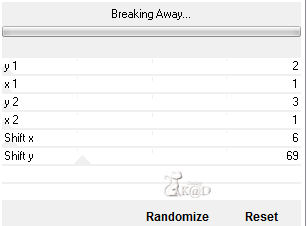
5
Lagen – dupliceren
Afbeelding – spiegelen
Laagdekking op 50
Lagen – omlaag samenvoegen
6
Lagen – dupliceren
Effecten – Unlimited 2.0 – Andrew’s Filter 30 – Doing both at the same time - Standaard
Mengmodus : Overlay – laagdekking op 50
7
Effecten – Unlimited 2.0 – Andrew’s Filter 30 – Four times to grid - Standaard
8
Lagen – nieuwe rasterlaag
Vul met verloop
Lagen – nieuwe maskerlaag – uit afbeelding
Zoek masker : sax-m01
- luminantie bron
Effecten – randeffecten – accentueren
Lagen – groep samenvoegen
9
Open tube : lunapaisagem29
Bewerken – kopiëren
Bewerken – plakken als nieuwe laag
Afbeelding – spiegelen
Afbeelding – formaat wijzigen : 60%, alle lagen NIET aangevinkt
10
Lagen – masker laden van schijf
Zoek masker : 20-20
- luminantie van bron, aanpassen aan LAAG – alle maskers verbergen
Lagen – groep samenvoegen
Zet links onderaan – zie voorbeeld
11
Open tube : k@rine_ dreams _Pretty_Woman
Bewerken – kopiëren
Bewerken – plakken als nieuwe laag
Afbeelding – formaat wijzigen : 75%, alle lagen NIET aangevinkt
12
Lagen – masker laden van schijf
Zoek masker : 20-20
- luminantie van bron, aanpassen aan LAAG – alle maskers verbergen
Lagen – groep samenvoegen
Masker 1x herhalen
Zet rechts – zie voorbeeld
13
Aktiveer tekstgereedschap – zie print screen voor instellingen

Voorgrond opnieuw op kleur
Font : Rhodes
Type : HIDING
Effecten – 3D-effecten – Slagschaduw : V&H 1 – 80 – 0
Zet links bovenaan – zie voorbeeld
14
Lagen – nieuwe VECTOR laag
Activeer je pen – zie print screen voor instellingen

Trek een diagonale lijn van links onder naar rechts boven
Zie print screen
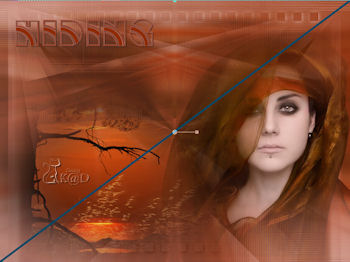
15
Activeer raster 2 (tekstlaag)
Open tube : 03_085.png
Bewerken – kopiëren
Bewerken – plakken als nieuwe laag
Afbeelding – formaat wijzigen : 50%, alle lagen NIET aangevinkt
Zet links onderaan – zie voorbeeld
De vectorlijn moet in het midden van de bal zitten
16
Lagen – dupliceren
Afbeelding – formaat wijzigen : 65%, alle lagen NIET aangevinkt
Zet iets dichter bij de vorige bol
De vectorlijn moet in het midden van de bal zitten
17
Lagen – dupliceren
Afbeelding – formaat wijzigen : 65%, alle lagen NIET aangevinkt
Zet iets dichter bij de vorige bol
De vectorlijn moet in het midden van de bal zitten
Sluit nu de laag met de vectorlijn
18
Lagen – omlaag samenvoegen
Herhaal 1x
19
De 3 ballen zitten nu op één laag
Laagdekking op 90
20
Lagen – zichtbare lagen samenvoegen
21
Lagen – dupliceren
Afbeelding – formaat wijzigen : 90%, alle lagen NIET aangevinkt
Effecten – 3D-effecten – slagschaduw : V&H 4 – 50 – 18
Herhalen met V&H -4
Sluit deze laag
22
Activeer onderste laag
Effecten – afbeeldingseffecten – naadloze herhaling – standaard
Aanpassen – vervagen – gemiddeld : 31
23
Effecten – filters Unlimited 2.0 – AB 08 – Wire messing : zie print screen
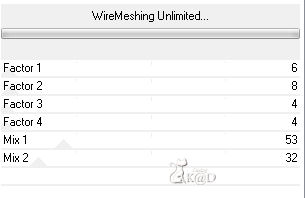
24
Open en activeer bovenste laag
Plaats je naam en/of watermerk
25
Lagen – nieuwe rasterlaag
Selectie – alles selecteren
Selectie – wijzigen – inkrimpen : 23
Selectie – wijzigen – selectieranden selecteren : buiten – 2
Vul met achtergrond
26
Effecten – 3D-effecten – afschuining binnen – zie print screen
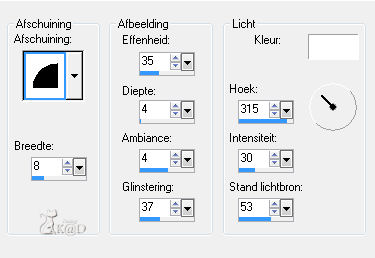
Selectie opheffen
27
Afbeelding – randen toevoegen – 1 pix achtergrond
28
Afbeelding – formaat wijzigen – 650 pix
29
Aanpassen – scherpte – onscherp masker : 1 – 64 – 4
30
Opslaan als .jpeg
Je afbeelding is klaar
Ik hoop dat jullie het een leuke les vonden
Groetjes
K@rin
16-09-2011



